业务场景:
通过文件上传功能,实现信息的导入,导入后的信息可以查询。
针对以上场景,总结了一些测试点!
1,文件导入界面示例

2,测试要点
2.1 打开文件上传页面
通过点击某操作按钮,能够打开【文件上传】页面
页面打开后,未完成当前操作,或者未点击[取消]或关闭按钮时,不能退出当前页面
2.2 文件上传页面布局
页面标题:**文件上传/导入
文本框:浏览文件展示区
操作按钮:浏览按钮,上传、取消按钮
链接按钮:下载导入模板
检查文字信息、文本框、按钮等信息,是否与需求一致:文字、位置、字体格式等
2.3 模板文件下载
链接可以点击,下载模板文件可以保存至本地
根据不同的浏览器,下载方式有所不同:
如ie浏览器可选择直接打开、保存至ie下载默认路径,或另存为其他路径;
谷歌浏览器中,直接将文件下载至谷歌默认下载位置。
2.4 模板文件检查
模板文件可以正常打开
模板文件中清楚地标注了需要用户填写的内容,包括内容要求、格式要求
如果对用户输入的格式做了要求,除了进行基本的批注之外,还应设置好模板默认格式,如在excel模板中,限定用户选择的内容,提前设定好单元格格式等
具体需要标注的信息,以用户需求为准
我们假设模板文件如下:

其中,对于证件类型、注册日期等,应有基本的格式批注,不然用户就不知道该怎么输入才能够通过程序校验,比如日期,是写成20210730,还是2012年7月30日?
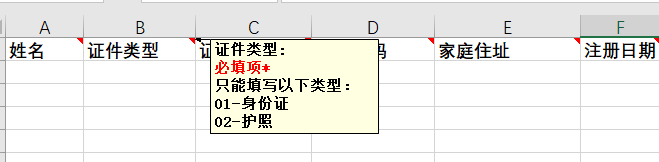

2.5 浏览按钮
点击浏览按钮,可以打开本地文件管理,选择本地文件
2.6 文本框展示
浏览按钮可用的基础上,选择本地文件,文件名称可以正确显示在文本框内
文本框应固定大小,不可拉伸
文本框内初始无内容,或根据需求,显示默认文字
文本框中不可输入文字,只可以通过点击<浏览>按钮,选择文件后,实现内容展示
2.7 上传按钮
不选择任何文件,直接点击<上传>按钮,应给出相应提示
通过以上点击,可检查出上传按钮是否可用
保证按钮可用的前提下,进行导入校验
2.8 导入功能
主要是根据模板文件的内容进行逐个校验
①验证空模板文件不可上传成功:
浏览选择空模板文件,点击上传,应弹出相应提示,不可上传成功
②验证错误的模板文件不可上传成功:
浏览选择错误的模板文件,点击上传,应弹出相应提示,无法上传成功
③验证错误格式的模板文件不可上传成功:
浏览选择非模板要求的格式(如模板是excel文件,但是浏览选择了.doc文件),应弹出相应提示,无法上传成功
④验证模板要求的必填项必须填写:
模板文件中未填写必填项(如姓名为必填项,用户没有填写姓名),点击选择文件并上传,则应提示用户某一行的某一字段(姓名)必须填写,不可为空
⑤验证填写的信息必须按照模板要求的范围填写:
模板文件中的信息,填写了模板要求之外的内容(如未按照要求填写证件类型,要求填写01或02,用户却填写了“身份证”字样,或者填写了“03”),选择该文件,并点击上传,应给出提示,提示要精确到某一行某一列填写错误,并要求用户按照批注进行修改
⑥验证格式不符合要求时无法上传成功:
模板未按照格式要求填写(如注册日期必须填写为YYYY-MM-DD格式,用户却输入了yyyymmdd格式),选择文件并点击上传后,应提示用户某一行的注册日期格式填写错误,并要求用户进行修改
⑦验证非必填信息一旦填写,填写错误,则不能上传成功:
模板文件中的非必填信息,用户填写了,但是格式错误(如手机号码,应符合手机号规则,但是用户填写错误了),选择文件点击上传后,应提示某一行的手机号码格式错误,提示重新输入
⑧验证非必填项可以不填写
模板文件中的非必填项,用户没有填写,且填写了的其他信息均正确的情况下,应上传成功并给出成功提示
⑨验证常识性内容的输入
模板中的家庭住址一列,没有做特殊要求,非必填,也没有格式的要求。但按照常识,家庭住址应达到一定的长度,且不应该是纯数字符号等。因此,当输入内容过少,或者输入的信息完全不可能是地址信息时(如填写家庭住址为:123,???等内容),应给出提示。
再比如,当需要填写“比例”、“身高”、“性别”等内容时,如果模板中未标注格式要求,也应在上传时进行检验!(当然也可以要求开发人员在模板中尽量全面的标注这些信息,避免用户的错误输入)
⑩验证信息输入均正确,可以上传成功
按照模板要求正确填写信息,选择文件后,点击上传按钮后,文件上传成功,并给出成功提示(如果当前页面不能再进行其他操作,应主动关闭页面;而如果当前页面需要展示上传成功的文件信息,并可多次上传,则不应关闭页面,并可以刷新显示上传的文件信息——我们的页面设计不是这种需求,暂不考虑)
十一,验证重复数据能否上传成功
在已经导入成功的记录中选取一条,填写到模板文件中,再次打开导入文件页面,选择文件并导入,应给出数据导入重复的提示
十二,验证重复数据是否能上传成功
在同一文档中,对于一条记录重复填写,选择文件并点击上传,应给出某一行与某一行重复的提示,提示用户进行修改
十三,删除之前的导入记录,并重新上传该记录信息,应上传成功
2.9 取消功能
验证未选择文件时,点击取消按钮,页面应关闭
选择文件后,点击取消按钮,页面应关闭,再次打开页面时,不应该显示之前选择的文件信息
选择文件后,点击上传但是上传失败(模板选择错误,或填写错误,或网络错误等原因),点击取消按钮,页面关闭;再次打开页面时,不应显示之前选择的文件信息
2.10 导入成功后查看记录
导入的信息应刷新显示在页面中,并与所填写的信息一致
填写的代码、代号类信息,显示时应为中文显示(如填写的证件类型为01,显示时应显示为身份证,而不是01)
2.11 验证重复上传
选择一个正确的模板文件,填写正确信息,导入成功后,再次重复此操作。此步骤为验证多次上传可以成功。
选择一个错位的模板文件(或者内容填写错误),造成上传失败。然后选择一个正确的模板文件,填写正确信息,查看上传是否成功。此步骤为验证,首次上传失败后,可否再次上传。
